Table of Contents

Với các dòng điện thoại từ iPhone Xr trở lên, bạn đã có thể cập nhật iOS 17 để trải nghiệm các tính năng mới nhất đến từ nhà Apple. Tuy nhiên, vì mới ra mắt nên đôi khi người dùng sẽ có những trải nghiệm không được thú vị. Dưới đây là các cách xóa cập nhật iOS 17 khỏi iPhone.
Người dùng iPhone luôn muốn trải nghiệm các tính năng mới nhất đến từ Apple. Do đó, ngay khi iOS 17 được ra mắt, nhiều người đã nhanh chóng cập nhật.
Bên cạnh một số tính năng nổi bật, thì iOS 17 cũng còn một số vấn đề hạn chế khiến cho người dùng thất vọng. Vì vậy, bạn có thể gỡ bỏ iOS 17 Beta
Tắt cập nhật iOS 17
Để gỡ cài đặt iOS 17 ra khỏi máy, điều bạn có thể làm dễ nhất là tắt các bản cập nhật Beta khỏi máy. Khi thực hiện thao tác này, iPhone của bạn sẽ không tìm kiếm phần mềm iOS 17 Beta để cài đặt. Thay vào đó, nó sẽ chờ bản cập nhật khác mới nhất đến từ Apple.
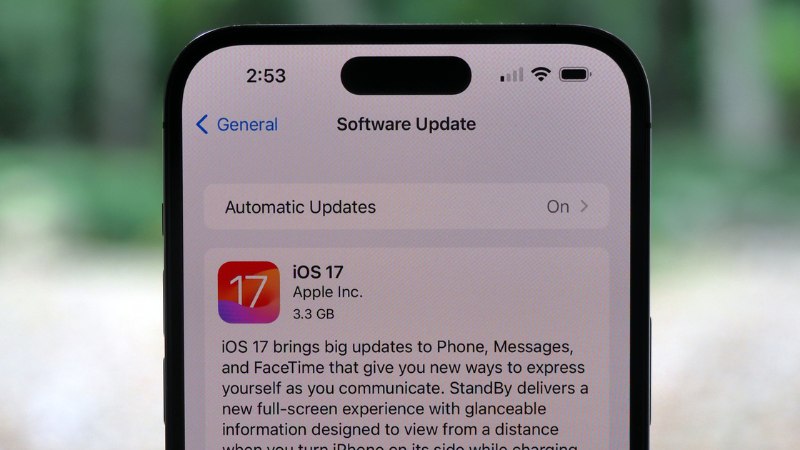
Hướng dẫn cách tắt cập nhật iOS 17 Beta trên iPhone:
Bước 1: Vào Cài đặt, chọn Cài đặt chung, chọn tiếp Cập nhật phần mềm.
Bước 2: Nhấn vào Bản cập nhật Beta và chọn Tắt. Sau đó, bạn quay lại và kiểm tra các bản cập nhật mới.
Bước 3: Tiếp tục kiểm tra lại tại đây để Tải xuống và Cài đặt bản cập nhật có sẵn tiếp theo.
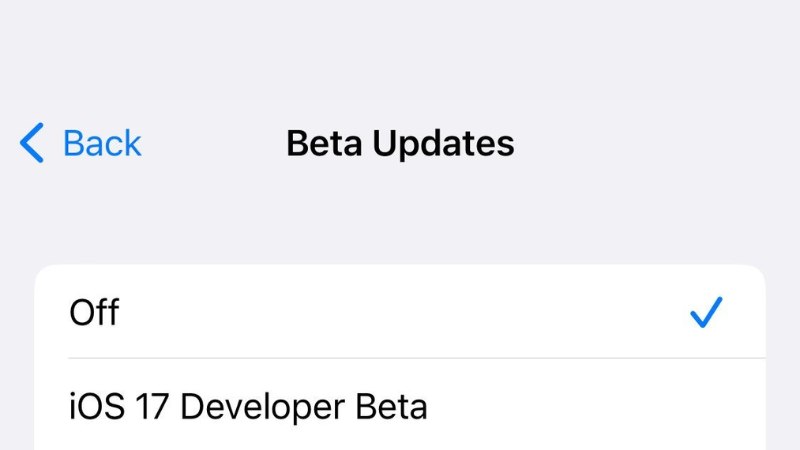
Xóa iPhone bằng Chế độ khôi phục
Một cách gỡ iOS 17 khỏi iPhone nhanh nhất mà không cần đợi Apple ra bản cập nhật mới là xóa iPhone bằng Chế độ khôi phục.
Cụ thể bạn sẽ xóa tất cả nội dung từ ảnh, tin nhắ, ứng dụng,… khỏi iPhone. Nếu thực hiện theo các bước trên, bạn có thể khôi phục bản sao lưu đã lưu trữ ở máy để có thể khôi phục dữ liệu bị mất.
Trường hợp bản sao lưu không chứa bất kỳ dữ liệu nào thì cách duy nhất để bạn có thể giữ dữ liệu là làm theo tùy chọn gỡ cài đặt đầu tiên ở trên.
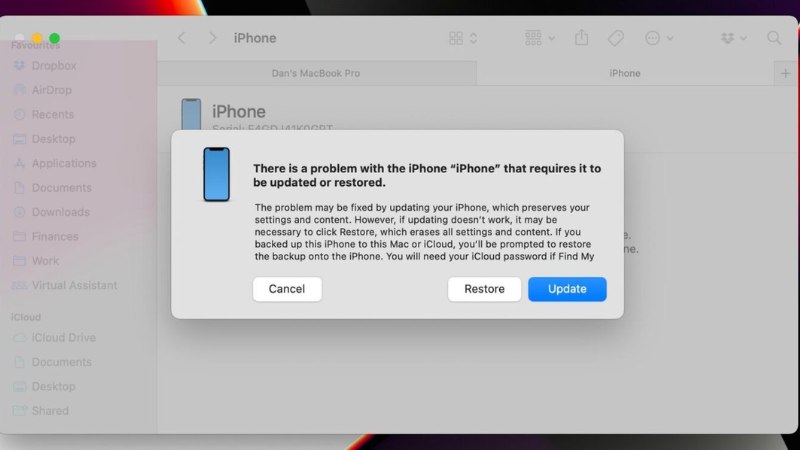
Tùy thuộc vào iPhone cụ thể mà bạn có thể có các chế độ khôi phục khác nhau. Tuy nhiên, với máy nào thì đều cũng được yêu cầu kết nối iPhone của bạn với máy chạy bằng phiên bản macOS hoặc iTunes gần đây.
Nếu bạn đang dùng iPhone dòng hiện đại thì chỉ cần kết nối iPhone của bạn với máy tính bằng cáp USB. Sau đó thực hiện nhấn Tăng âm lượng, Giảm âm lượng. Tiếp tục nhấn và giữ nút bên cho đến khi biểu tượng máy tính xuất hiejent rên màn hình.
Sau khi vào Chế độ khôi phục, chọn Khôi phục iPhone được nhắn đến trong Finder hoặc iTunes.
Tiếp tục, chọn Khôi phục và cập nhật. Bạn làm theo lời nhắc để có thể xóa thiết bị của mình, cài đặt phiên bản iOS mới nhất. Chờ đến khi quá trình này hoàn tất, bạn hãy khôi phục bản sao lưu mà mình đã lưu trữ trước đó.
Vừa rồi, GhienCongNghe đã hướng dẫn bạn cách gỡ cài đặt iOS 17 trên iPhone. Hy vọng rằng, với những nội dung trên, bạn có thể có thêm nhiều trải nghiệm thú vị. Đừng quên theo dõi phiên bản này và có thể bạn sẽ tìm cách cập nhật iOS 17 lại.











